Det er ikke noe mer frustrerende enn at tilkoblingen til serveren mislyktes akkurat når du har det travelt med å sende en viktig e-post.
For iPhone-brukere som bruker den innebygde Mail-appen, kan de få en vanlig feilmelding som vises, "Kan ikke få e-post. Tilkoblingen til serveren mislyktes"eller" Mailserveren 'imap.gmail.com' svarer ikke ", spesielt fra Microsoft Exchange og Yahoo-post.
Problemet med tilkobling til server mislyktes skjer med alle iOS-enheter som kjører på iOS 17/16/15/14/13/9/8/7.
Så hva er den beste måten å fikse at iPhone ikke kan få e-post? I denne artikkelen har vi gitt 6 metoder for å fikse dette "Kan ikke få e-postforbindelse til server mislyktes"problemet, håper de kan hjelpe deg.
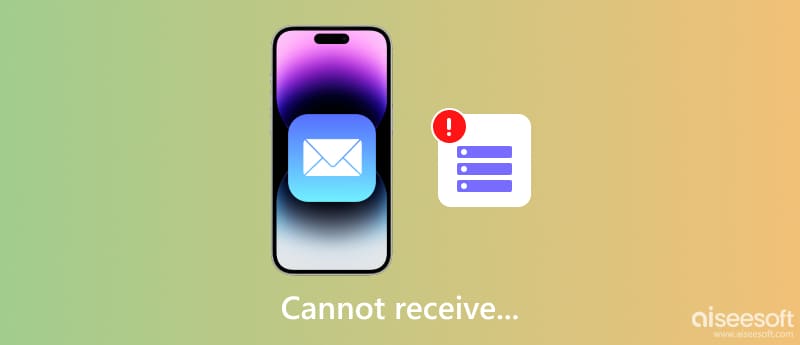
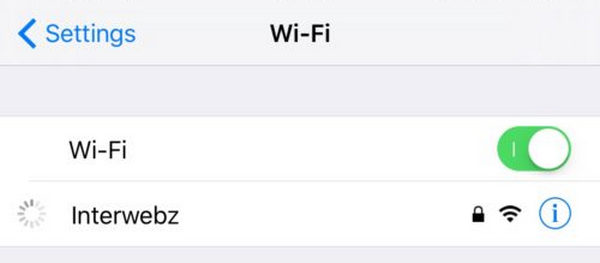
Dette kan høres unødvendig ut, men noen ganger kan en ekstrem treg datatilkobling føre til at postserverforbindelsen mislykkes. Forsikre deg derfor om at du har en aktiv internettforbindelse og se om problemet "iPhone ikke kan få post" er løst.
Når du står overfor "tilkobling til e-postserveren mislyktes", kan du prøve å opprette en midlertidig mappe på serveren og flytte e-postene til denne mappen. Denne mappen brukes til å flytte e-postene til et trygt sted. Når innstillingene er riktige, kan e-postene enkelt flyttes. Brukere kan også opprette en permanent mappe for å lagre disse e-postene.
I noen tilfeller kan det hende at innkommende og utgående serverinformasjon for e-postkontoen din ikke lenger godtas av e-postserveren. Prøv å fjerne e-postkontoen og legg den til på nytt slik at Mail-appen kan automatisk konfigurere de riktige innstillingene for å oppdatere e-postboksen. Følg disse trinnene:
Når du har logget deg på e-postkontoen din, bør den oppdatere e-postmeldingene dine. Kontroller problemet igjen.

Ikke gå glipp av: 10 Beste e-postapper for iOS for å hjelpe deg med å administrere din daglige e-post
Dette er noe en teknisk prosess. Brukeren må endre innstillingene til serveren fra telefonen. Dette vil hjelpe brukere å kvitte seg med e-posttilkoblingsproblemet. Følg trinnene nedenfor for å fikse at iPhone ikke kan få e-post:
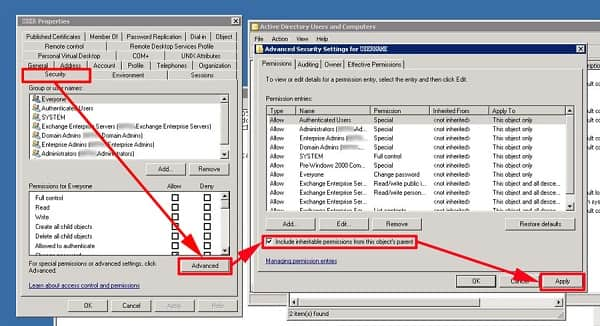
Etter å ha prøvd disse løsningene ovenfor, kan de fleste av brukerne "fikse feilen som ikke kan få e-post til serveren mislyktes" på iPhone/iPad/iPod touch. Hvis du ikke er blant dem, prøv følgende trinn:
Hvis ingen av løsningene fungerer, kan iOS-systemet ditt få feil. For å fikse det, bør du reparere iOS-systemet. Enten e-posttjenesten din er fra iCloud, Outlook, Gmail osv., Kan du bruke dette verktøyet til å fikse serverens mislykkede tilkoblingsproblem.
Aiseesoft iOS Systemgjenoppretting er den profesjonelle iOS-systemfestingsprogramvaren uten ferdigheter.
IOS-systemreparasjonsprogramvaren kan fikse forskjellige systemproblemer som Apple-logo, hvit skjerm, loopstart, DFU-modus, iTunes Recovery-modus, etc.
Den raske fiksfunksjonen kan gratis reparere iOS-systemet ditt for funksjonshemmede iPhone, iPad og iPod.
Med det kan du enkelt løse problemet med å ikke få e-post forårsaket av iOS-systemproblemet.

188,699Nedlastinger
Aiseesoft iOS Systemgjenoppretting
100 % sikker. Ingen annonser.
100 % sikker. Ingen annonser.
Gratis nedlasting Aiseesoft iOS System Recovery på datamaskinen din ved å klikke på følgende nedlastingslenke. Installer den og start denne programvaren på datamaskinen din.
I hovedgrensesnittet velger du iOS System Recovery.
Koble iPhone til datamaskinen med USB-kabelen. Ikke glem å låse opp iPhone og trykk på Stol på iPhone.

Her vil du se forskjellige problemer som denne programvaren kan fikse. Klikk deretter Start å fortsette.
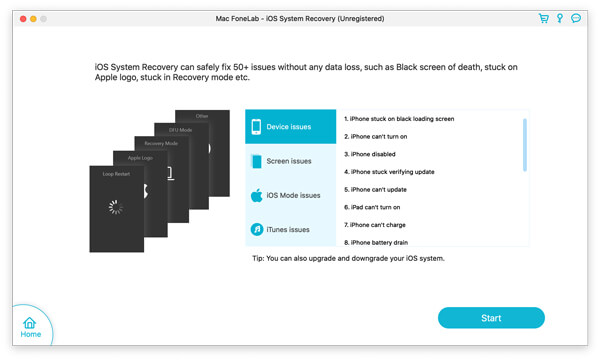
Her er det 3 alternativer igjen for deg.
1. Hvis iPhone-systemet ditt er unormalt, vil denne programvaren oppdage det automatisk. Ellers markeres statusen som Normal.
Hvis iOS-enheten din er i Normal, kan du klikke Gratis hurtigreparasjon, og denne programvaren vil reparere iPhone-en din automatisk.
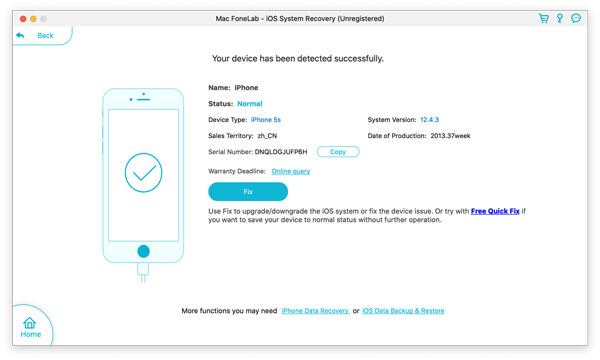
2. Hvis iPhone-statusen din blir oppdaget som DFU Mode or Recovery Mode, bør du klikke på Fix for å fortsette.
3. Hvis din iPhone blir oppdaget unormal og viser status Ukjent, bør du også klikke på Fix for å fortsette.
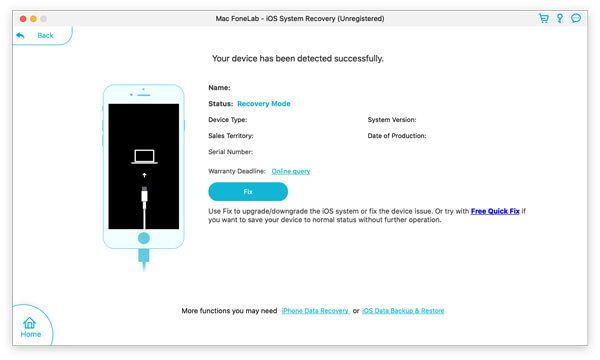
I popup-vinduet bør du velge reparasjonsmodus fra Standard modus or Avansert modus.
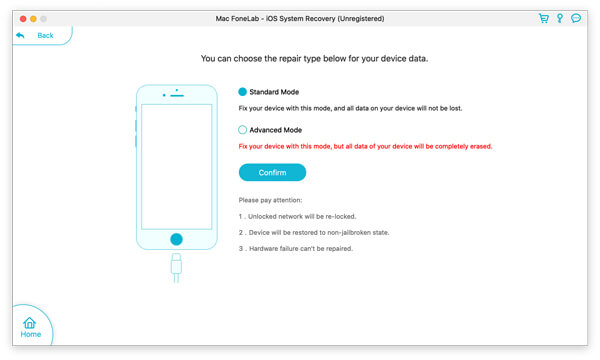
Her må du velge firmware-informasjonen (Enhetskategori, Enhetstype, Enhetsmodell og Oppdater til versjon) før du reparerer den. Her kan du nedgradere iOS eller laste ned den nyeste iOS-betaversjonen.
Klikk deretter reparasjon for å begynne å fikse iOS-systemet ditt.
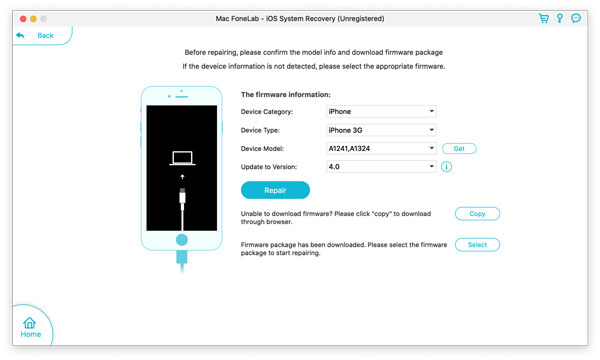
Etter det kan du sjekke e-posten for å se om du kan få e-postene.
Hvorfor kan jeg motta, men ikke sende e-post?
Hvis du kan motta e-post, men ikke kan sende e-post, kan det være at den utgående (SMTP)-serveren ikke er konfigurert. Hvis du ikke kan sende eller motta e-poster, er kanskje IP-adressen din utestengt.
Hva kan jeg gjøre hvis Yahoo-posten min ikke fungerer?
Det er mange grunner til at Yahoo-e-post ikke fungerer. For eksempel har Yahoo Mail ikke gitt ut en oppdatering for iPhone-oppdatering. Yahoo Mail sitter fast og kunne ikke åpne. Den utdaterte påloggingsinformasjonen kan også endre at Yahoo-e-post ikke fungerer.
Hva er SMTP-server for e-post?
En SMTP-server (Simple Mail Transfer Protocol) er et program som er designet for å sende, motta eller videresende utgående e-post mellom avsendere og mottakere.
konklusjonen
Dette er alle løsningene vi har tilbudt for å løse problemet med iPhone kan ikke få e-post tilkoblingen til serveren mislyktes. Alle metodene er enkle å følge og det er opp til deg å velge hvilken metode du trenger. Etter alle løsninger kan ikke iPhone/iPad/iPod touch få e-post fortsatt? Legg igjen problemene dine nedenfor, så skal jeg se hva jeg kan gjøre ASAP!
Bruk av Apple-produkter

Fest iOS-systemet ditt til det normale i forskjellige problemer som å sitte fast i DFU-modus, gjenopprettingsmodus, hodetelefonmodus, Apple-logo osv. Til det normale uten tap av data.
100 % sikker. Ingen annonser.
100 % sikker. Ingen annonser.